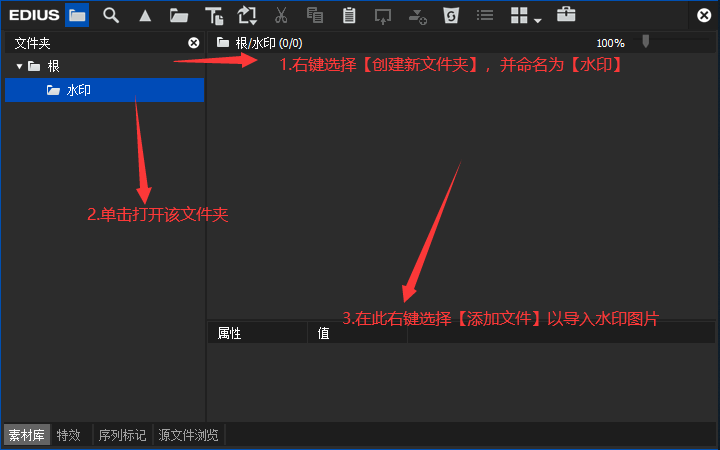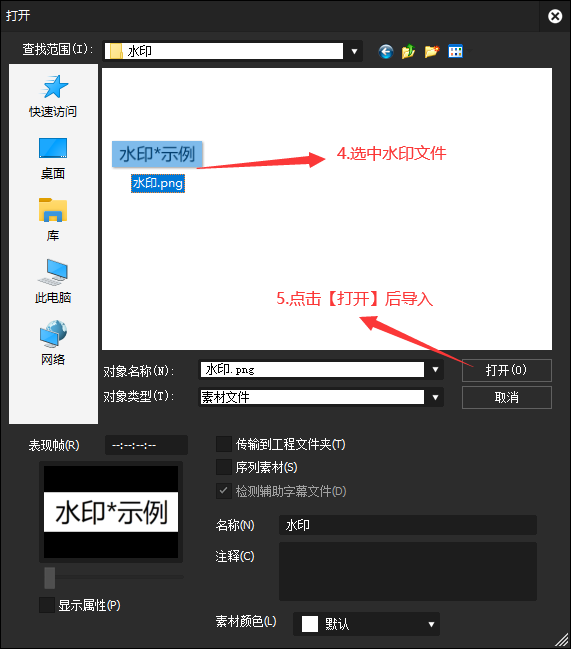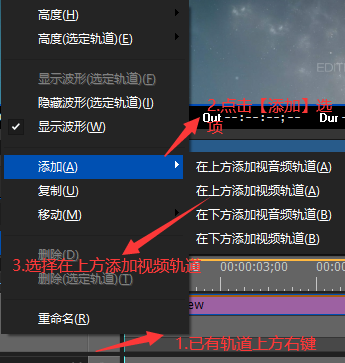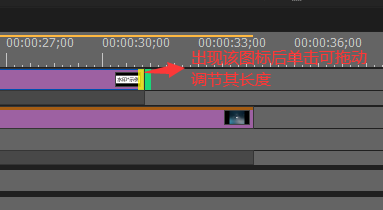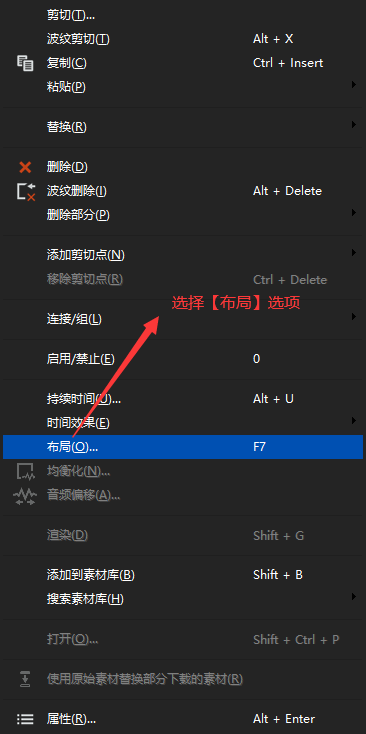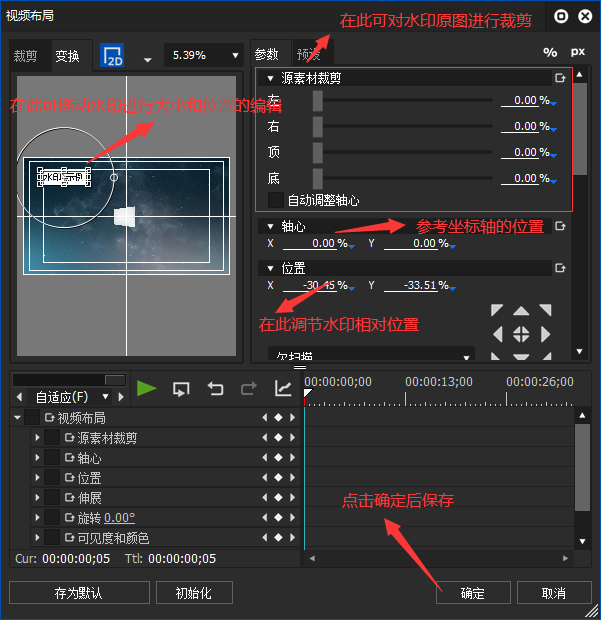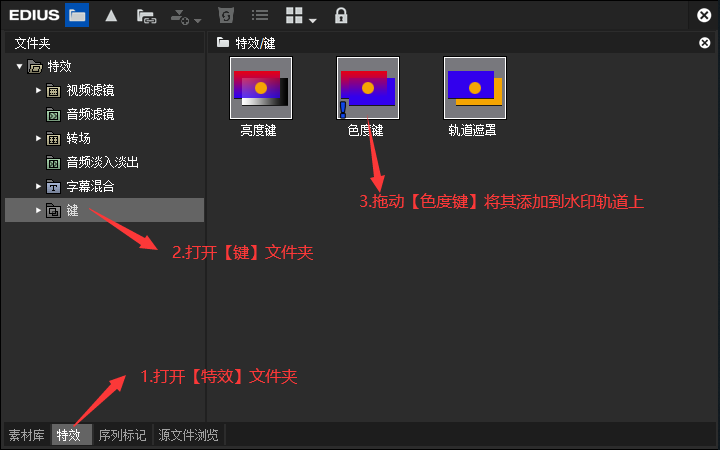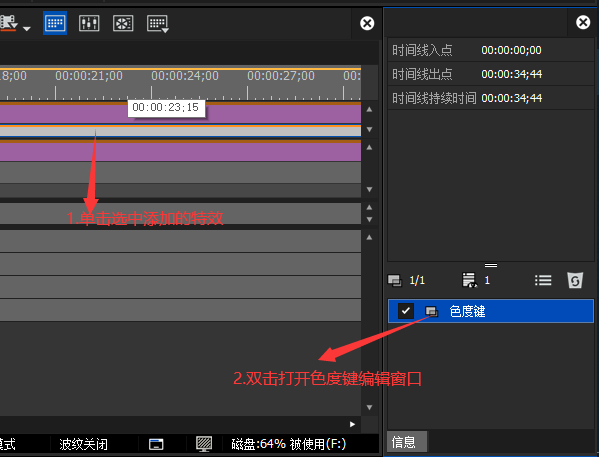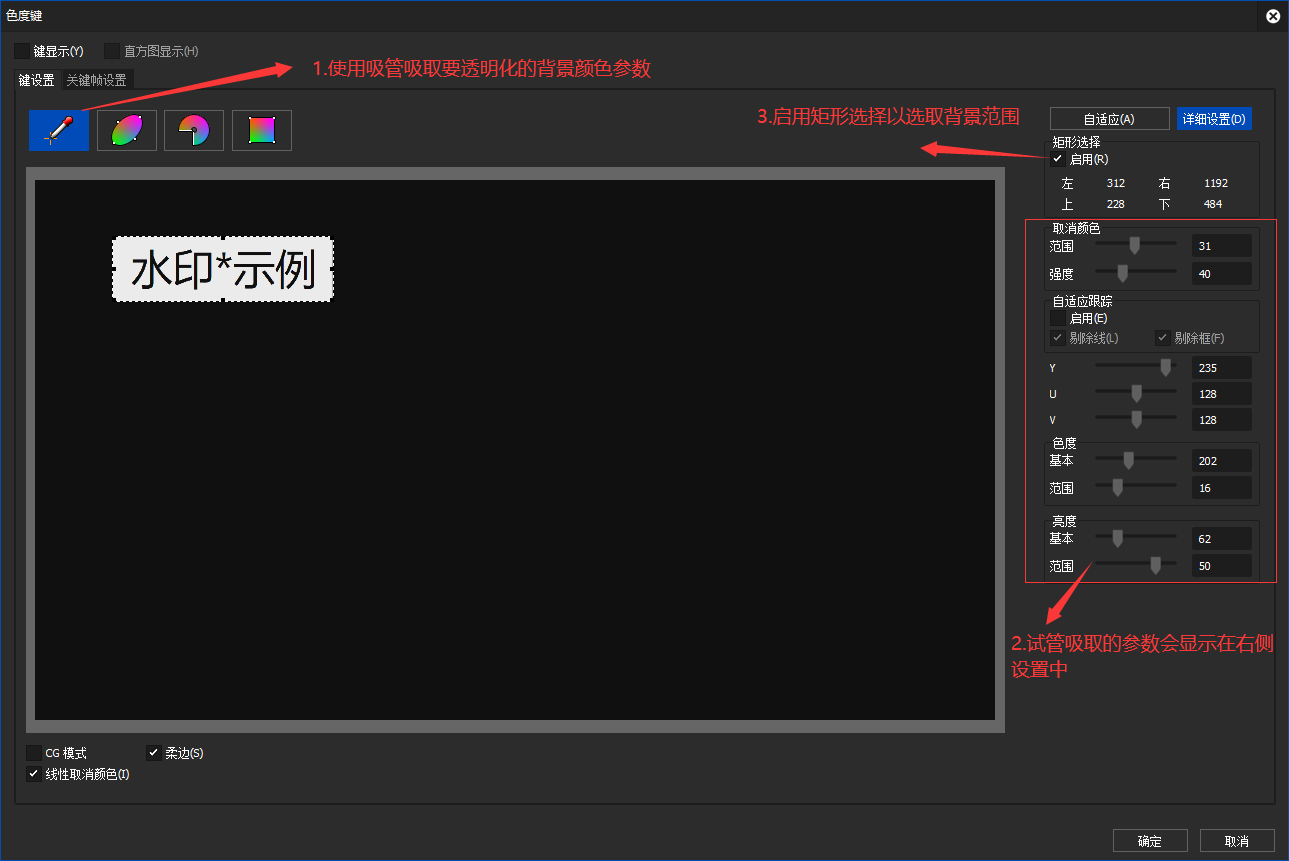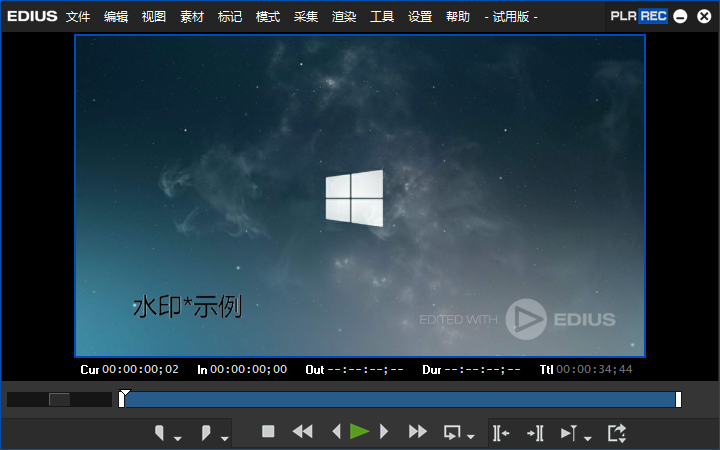如何使用edius向视频中添加图片水印
发布时间:2021-04-07 10: 44: 50
Edius作为一款面向专业领域音视频编辑软件,其为我们提供了强大的音视频编辑功能,然而强大的功能带来的是复杂的操作过程,在我们日常的视频编辑工作中,难免会遇到需要向视频中添加水印的情况,然而面对繁多的功能按钮,我们往往会陷入无从着手的境地,因而为了方便大家的使用,今天我们为大家带来了edius中向视频添加水印的具体步骤:
步骤一:将水印文件导入到edius中;
- 在素材库文件夹栏右键新建文件夹作为水印素材文件夹,打开新建的【水印】文件夹,在右侧文件夹框内右键选择【添加文件】;
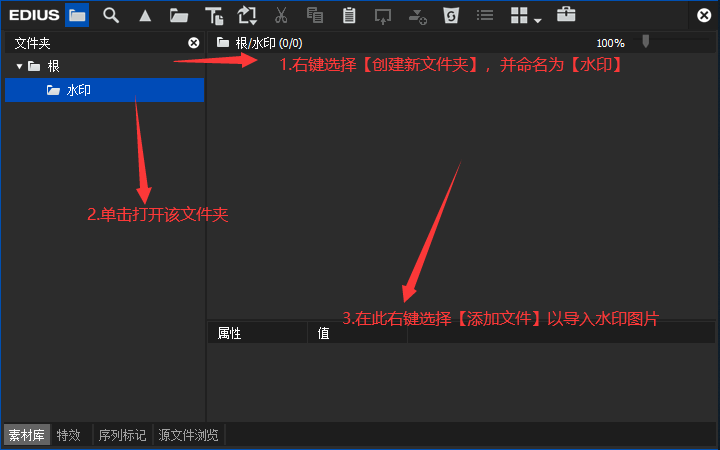
图1.素材文件夹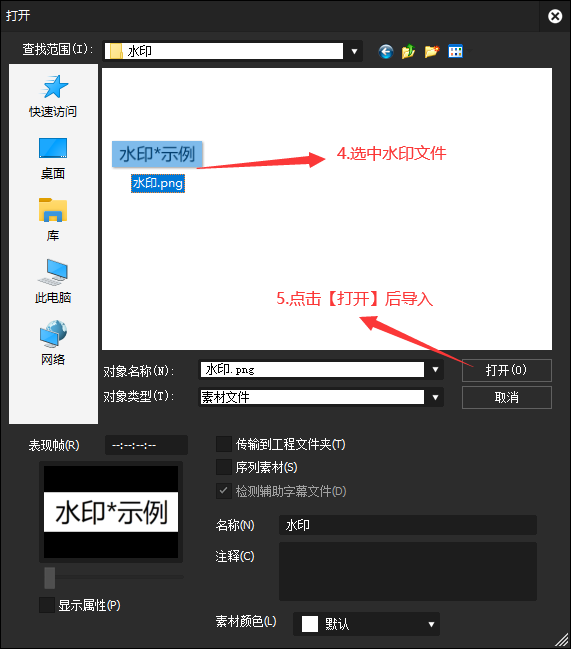 图2.【打开】窗口
图2.【打开】窗口- 在打开的【打开】窗口中找到我们所需要的水印文件并导入,导入后的文件将被保存在【水印】文件夹中;
步骤二:将水印添加至轨道上;
- 在已制作视频的轨道上右键,在该轨道上方添加一条新的视频轨道;
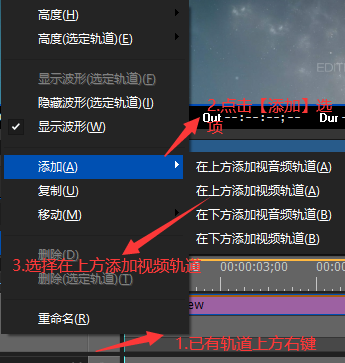 图3.插入新轨道
图3.插入新轨道- 将水印素材文件从水印文件夹中拖动到新轨道上,并调节时间其长度与已有视频对齐;
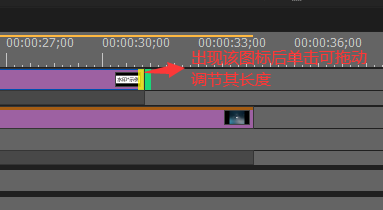 图4.长度调节
图4.长度调节步骤三:编辑水印;
- 调节水印大小与位置,右键单击轨道上的水印文件,选择【布局】选项,在视频布局窗口中可调整水印的大小与位置,具体方法如图:
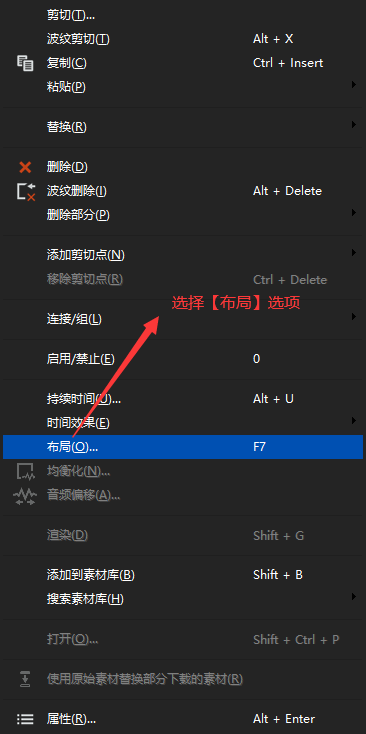 图5.右键菜单
图5.右键菜单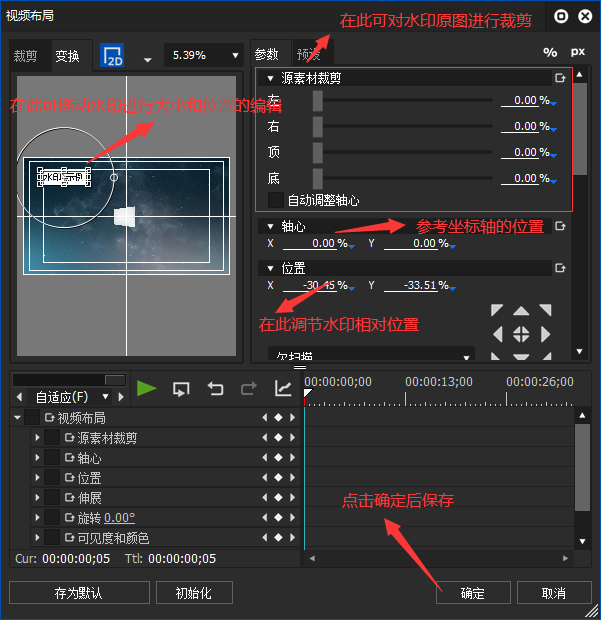 图6.【视频布局】窗口
图6.【视频布局】窗口- 调整好水印的大小与位置后如需透明化水印自带背景,则需对水印进行抠图,打开【特效】,找到【键】文件夹,鼠标左键单击该文件夹打开,将【色度键】特效添加到水印轨道上,并在右下角打开【色度键】编辑框;
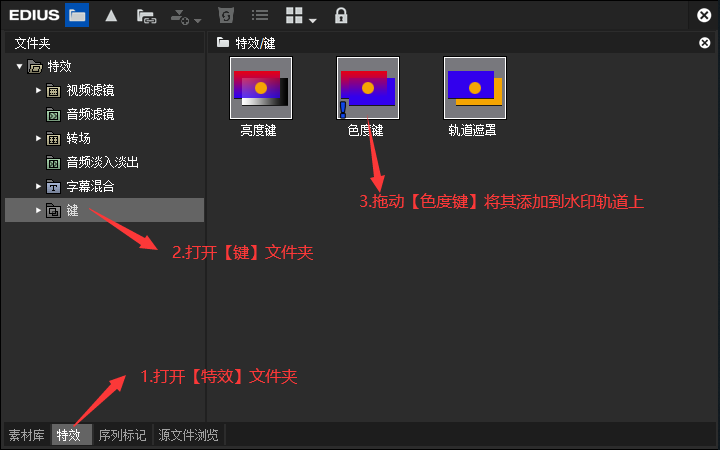 图7.色度键1
图7.色度键1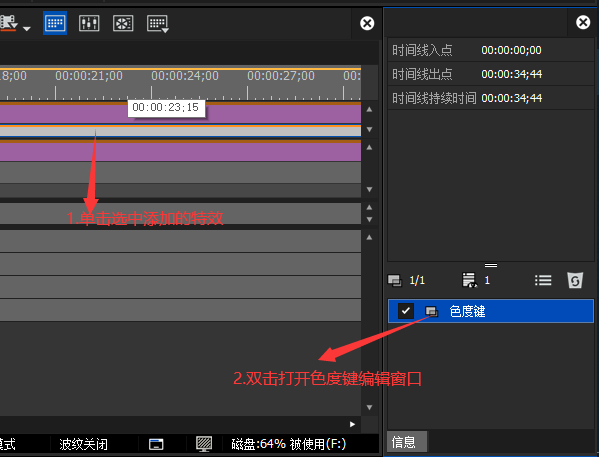 图8.色度键2
图8.色度键2- 打开色度键编辑框后先用吸管吸取水印背景参数,吸取的参数会显示在右侧参数设置栏里,吸管吸取的参数有时并不准确,我们需要手动调节各参数直到水印效果符合要求位置,之后选中【矩形选择】选项后调节水印背景范围,调节好范围后点击右下方的【确定】按钮保存效果;
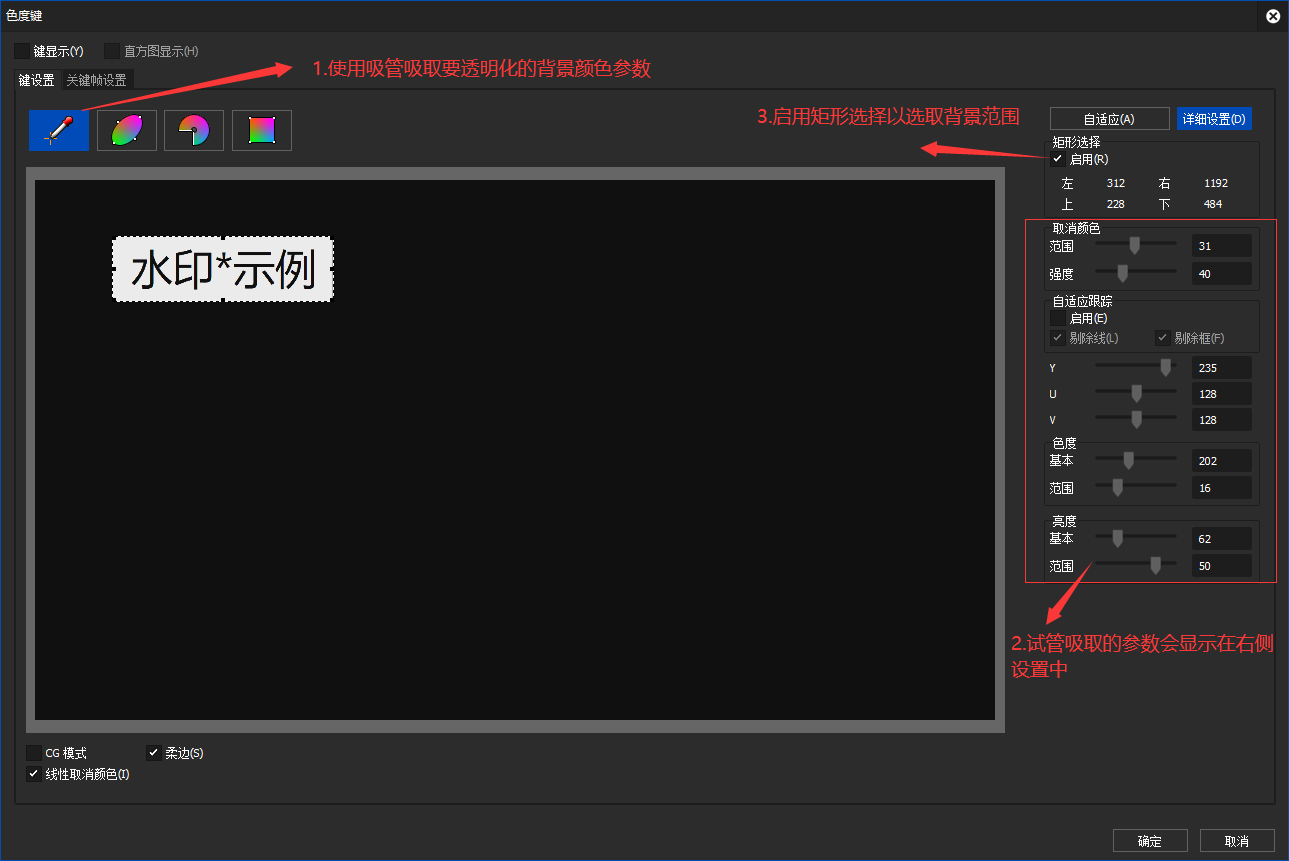 图9.色度键编辑窗口
图9.色度键编辑窗口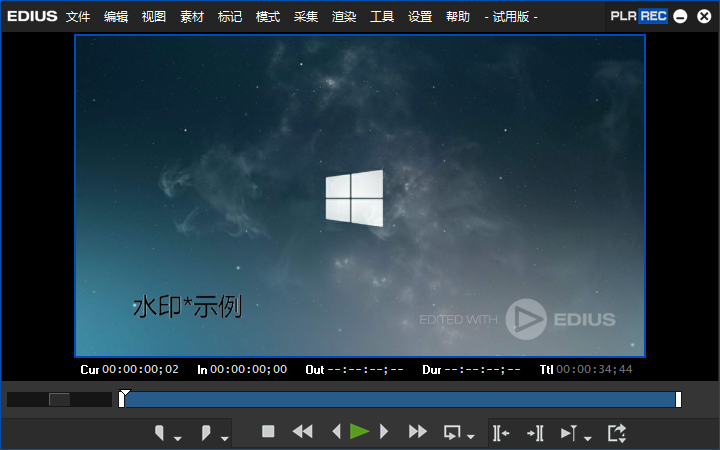 图10.编辑好的水印效果
图10.编辑好的水印效果以上便是使用Edius向视频中添加水印的具体步骤,你学会了吗?如需获取更多关于Edius的信息,请访问Edius中文官网。
作者:Noel
展开阅读全文
︾
读者也访问过这里: